프론트 패널의 순회
이 절에서는 주 패널 및 부속 패널의 내용을 소개합니다. 사용자의 프론트 패널은 다른 제어기 또는 추가의 제어기로 사용자 정의될 수 있습니다.
주 패널
다음 표는 주 패널의 제어기를 설명합니다.
표 4–1 주 패널 제어기| 아이콘 |
제어기 (부속 패널) |
누름 동작 |
놓기 동작 |
지시기 동작 |
|---|---|---|---|---|
 |
기본 브라우저 열기 |
없음 |
현재 시간 |
|
|
캘린더 응용프로그램 시작 |
약속 사항 파일에 가져다 놓아 약속 사항을 캘린더에 추가 |
현재 날짜 |
||
|
홈 폴더의 파일 관리자 보기 열기 |
폴더를 놓으면 해당 폴더의 파일 관리자 보기 열기 |
없음 |
||
|
데스크탑 텍스트 편집기 응용프로그램 시작 |
가져다 놓은 파일 또는 텍스트를 작업 공간에 놓음 |
없음 |
||
|
데스크탑 메일러 응용프로그램 시작 |
놓인 항목을 새 메시지 창에 동봉함 |
새 우편이 있을 때 모양을 변경함 |
||
|
화면 및 키보드를 잠금시스템을 잠금 해제하려면 암호를 입력해야 함 |
없음 |
없음 |
||
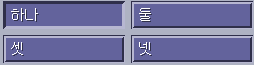 |
작업 공간 변경 |
없음 |
현재 작업 공간을 나타냄 |
|
|
Go 활동 대화 상자 표시 |
가져다 놓은 데이터 유형에 대해 등록된 활동(예를 들어, 브라우저) 실행 |
시스템이 활동을 실행 중이면 회전함 |
||
|
현재 세션에서 로그아웃 시작 |
없음 |
없음 |
||
|
기본값 |
기본 프린터의 상태 표시 |
프린터에서 파일 인쇄 |
없음 |
|
 |
스타일 관리자(도구) |
데스크탑 스타일 관리자 응용프로그램 열기 |
없음 |
없음 |
 |
성능 측정기 열기 |
가져다 놓은 호스트 이름에 대한 성능 측정기 열기 |
일단 활성화되면, 이후 세션에 대한 CPU 및 디스크 작동을 표시합니다. |
|
|
도움말 보기 창을 열어 최상위의 도움말 정보 표시 |
마스터 볼륨 파일(.sdl)을 놓으면 해당 도움말 볼륨이 있는 도움말 보기 창이 열립니다. |
없음 |
||
|
휴지통 창 열기 |
없음 |
비어 있지 않을 때 모양이 다름 |
링크 부속 패널
링크 부속 패널을 사용하여 웹 브라우저를 열고, Sun Microsystems 웹 검색 사이트(http://search.Sun.com )를 표시하고, 개인 책갈피를 관리할 수 있습니다.
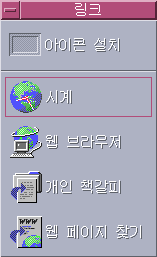 표 4–2 링크 부속 패널 제어기
표 4–2 링크 부속 패널 제어기| 아이콘 | 이름 | 누름 동작 | 놓기 동작 |
|---|---|---|---|
 | 시계 | 기본 브라우저 열기 | URL에 대한 기본 브라우저 열기 |
| 웹 브라우저 | 기본 브라우저 열기 | URL에 대한 기본 브라우저 열기 | |
| 개인 책갈피 | 개인 책갈피의 파일 관리자 보기 열기 | URL에 대한 기본 브라우저 열기 | |
| 웹 페이지 찾기 | Sun Microsystems 검색 사이트에 대한 기본 브라우저 열기 | 없음 |
카드 부속 패널
카드 부속 패널을 사용하여 캘린더를 열고 주소 카드, 호스트 카드 및 우편 별명 카드를 검색할 수 있습니다.
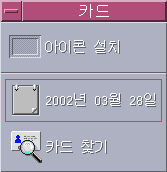
| 아이콘 | 이름 | 누름 동작 | 놓기 동작 |
|---|---|---|---|
| 캘린더 | 현재 날짜 및 사용자에 대한 캘린더 열기 | 가져다 놓여진 약속 사항 설정 | |
| 카드 찾기 | 기본 검색 옵션으로 주소 관리자 열기 | 가져다 놓은 카드를 열거나 기본 옵션으로 주소 관리자를 열기 및 가져다 놓은 텍스트 검색 |
파일 부속 패널
파일 부속 패널을 사용하여 다음을 수행할 수 있습니다.
-
파일 관리자를 엽니다.
-
CD-ROM 및 디스켓과 같은 이동식 매체에 액세스할 수 있습니다.
-
파일 등록 정보를 검사할 수 있습니다.
-
암호화, 압축 및 아카이브 등의 명령을 실행할 수 있습니다.
-
파일 및 폴더를 찾을 수 있습니다.
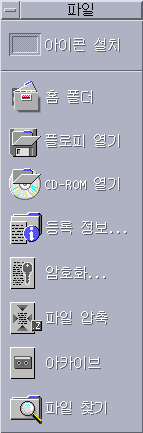
| 아이콘 | 이름 | 누름 동작 | 놓기 동작 |
|---|---|---|---|
| 홈 폴더 | $HOME의 파일 관리자 보기 열기 | 놓여진 폴더의 파일 관리자 보기 열기 | |
| 플로피 열기 | 드라이브의 디스켓을 로드하여 디스켓의 파일 관리자 보기 표시 | 없음 | |
| CD-ROM 열기 | 드라이브의 CD-ROM 볼륨을 로드하여 볼륨의 파일 관리자 보기 표시 | 없음 | |
| 등록 정보 | 파일을 선택하지 않은 상태로 등록 정보 대화 상자 열기 | 놓여진 파일 또는 폴더의 등록 정보 대화 상자 열기 | |
| 암호화 | 암호화할 파일 및 암호화 키용 프롬프트 | 암호화되지 않은 파일을 암호화하여 대체. 또는 암호화된 파일의 암호를 해독하여 대체 | |
| 파일 압축 | 파일 압축 여부 프롬프트 | 압축되지 않은 파일을 압축하여 대체. 또는 압축된 파일의 압축을 풀어서 대체 | |
| 아카이브 | 보관할 파일 또는 폴더용 프롬프트 | 놓여진 파일 또는 폴더를 아카이브하여 대체 | |
| 파일 찾기 | 파일 찾기를 기본 모드로 열기 | 놓여진 텍스트를 파일 또는 폴더 이름으로 검색 |
응용프로그램 부속 패널
응용프로그램 부속 패널을 사용하여 작업 공간에 텍스트 및 음성 메모를 붙이고, 텍스트 편집기를 실행하며 응용프로그램 관리자를 열 수 있습니다.
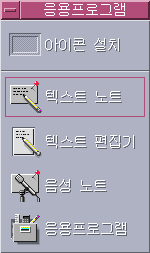
| 아이콘 | 이름 | 누름 동작 | 놓기 동작 |
|---|---|---|---|
| 텍스트 노트 | 텍스트 편집기를 노트 모드로 열기 | 놓여진 파일을 작업 공간에 두기 | |
| 텍스트 편집기 | 텍스트 편집기 열기 | 텍스트 편집기에서 놓여진 파일 열기 | |
| 음성 노트 | 오디오를 노트 모드로 열기 | 없음 | |
| 응용프로그램 | 응용프로그램 관리자 열기 | 없음 |
우편 부속 패널
우편 부속 패널을 사용하여 메일러에 액세스 또는 Solaris 제안 상자 우편 별명으로 연결할 수 있습니다.
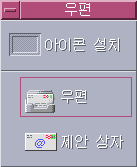 표 4–6 우편 부속 패널의 제어기
표 4–6 우편 부속 패널의 제어기| 아이콘 | 이름 | 누름 동작 | 놓기 동작 |
|---|---|---|---|
| 우편 | 메일러 열기 | 새 메시지 대화 상자 표시 및 가져다 놓은 파일 동봉 | |
| 제안 상자 | Sun Microsystems에서 Solaris용 기본 제안 상자 우편 별명으로 송신할 새 메시지 대화 상자 열기 | 제안 상자 우편 별명에 대해 새 메시지 대화 상자를 표시하고 가져다 놓은 파일 추가 |
개인 프린터 부속 패널
개인 프린터 부속 패널을 사용하여 프린터의 인쇄 작업을 보거나 시스템의 모든 프린터로 작업할 수 있습니다.
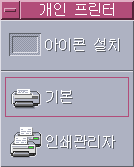
| 아이콘 | 이름 | 누름 동작 | 놓기 동작 |
|---|---|---|---|
| 프린터 작업 | 기본 프린터의 프린터 작업 열기 | 놓여진 파일을 기본 프린터에서 인쇄 | |
| 인쇄 관리자 | 네트워크에서 사용 가능한 모든 프린터의 인쇄 관리자 열기 | 놓여진 파일을 선택된 프린터에서 인쇄. 이 방법은 기본 프린터가 아닌 다른 프린터로 인쇄하는데 유용합니다. |
도구 부속 패널
도구 부속 패널을 사용하여 데스크탑과 작업 공간의 환경을 설정하고 프로세스 관리자를 실행하며 CDE에서 오류를 볼 수 있습니다.
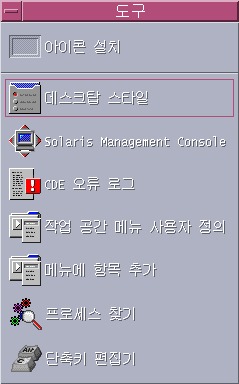
| 아이콘 | 이름 | 누름 동작 | 놓기 동작 |
|---|---|---|---|
| 데스크탑 스타일 | 스타일 관리자 열기 | 없음 | |
| CDE 오류 로그 | xsession시작 후에 CDE 오류가 기록된 $HOME/.dt/errolog 파일 표시 | 없음 | |
| 작업 공간 메뉴 사용자 정의 | 작업 공간을 갱신할 것을 경고하면서 작업 공간 메뉴의 파일 관리자 보기 열기 | 없음 | |
| 메뉴에 항목 추가 | 작업 공간 메뉴에 항목 추가 대화 상자를 열기 | 없음 | |
| 프로세스 찾기 | 워크스테이션의 프로세스 관리자 열기 | 프로세스 관리자를 기본 모드로 열기 |
호스트 부속 패널
호스트 부속 패널을 사용하여 시스템 정보를 열람하고, 호스트 성능을 감시하며 터미널 및 콘솔 세션을 열고 호스트를 찾을 수 있습니다.
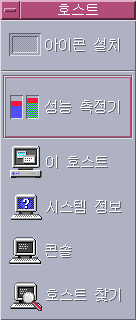
| 아이콘 | 이름 | 누름 동작 | 놓기 동작 |
|---|---|---|---|
| 성능 측정기 | 워크스테이션에 대한 성능 측정기 열기 | 기본 모드로 성능 측정기 열기 | |
| 이 호스트 | 워크스테이션에 대한 터미널 창 열기 | 없음 | |
| 시스템 정보 | 워크스테이션에 대한 워크스테이션 정보 열기 | 가져다 놓은 호스트 이름에 대한 워크스테이션 정보 표시 | |
| 콘솔 | 워크스테이션에 대한 콘솔 열기 | 없음 | |
| 호스트 찾기 | 호스트 카드 검색을 위해 주소 관리자 열기 | 가져다 놓은 호스트 이름 검색 |
도움말 부속 패널
도움말 부속 패널로 AnswerBook2TM 설명서, 마스터 도움말 볼륨(도움말 관리자) 및 프론트 패널 도움말과 같은 기타 온라인 도움말 볼륨에 액세스할 수 있습니다.
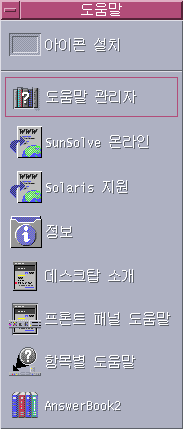
CDE의 처음 사용자
CDE의 이전 버전을 업그레이드하는 중이며 CDE 데스크탑의 현재 기능에 대한 정보를 알고자 하면, 다음을 참조하십시오.
-
데스크탑 소개
-
프론트 패널 도움말
Microsoft Windows와 같이 다른 윈도우 시스템에서 실행 중이면, 다음을 참조하십시오.
-
데스크탑 소개
-
프론트 패널 도움말
-
AnswerBook2 뷰어를 통해 액세스할 수 있는 Solaris 공통 데스크탑 환경: 사용 설명서
프로시저에 관한 도움말
CDE에서 프로시저 또는 작업을 수행하는 방법을 알려면, 다음을 참조하십시오.
-
도움말 관리자에서 필요한 프로시저 또는 키워드에 대한 도움말 볼륨을 검색하십시오.
-
AnswerBook2 뷰어를 통해 액세스할 수 있는 Solaris 공통 데스크탑 환경: 사용 설명서의 절차
기술 문제 및 지원
시스템 관리자는 Solaris 공통 데스크탑 환경: 고급 사용자 및 시스템 관리자 안내서(AnswerBook2 뷰어를 통해 사용할 수 있음)를 활용하여 구성 및 관리 상의 문제를 해결할 수 있습니다.
가능한 버그를 조사하는 시스템 관리자는 SunSolveTM, Sun Microsystems 온라인 정보, FAQ 및 패치 서비스에 등록해야 합니다. 자세한 내용을 보려면 SunSolve 온라인을 누르십시오. 기술 지원이 요구되는 특정 문제에 대한 도움은 Solaris 지원을 누르십시오.
다음 표는 도움말 부속 패널 제어기를 설명합니다.
표 4–10 도움말 부속 패널 제어기|
아이콘 |
이름 |
누름 동작 |
놓기 동작 |
|---|---|---|---|
|
|
도움말 보기 윈도우를 열어 도움말 정보의 최상위 레벨을 표시 |
마스터 볼륨 파일(.sdl)을 가져다 놓으면 해당 도움말 볼륨 열기 |
|
| SunSolve 온라인 | Sun Microsystems 설명서 및 FAQ 웹 사이트에 대한 브라우저 열기 | 없음 | |
| Solaris 지원 | 패치를 위한 Sun Microsystems 다운로드 사이트 및 기술 지원을 위한 브라우저 열기 | 없음 | |
| 정보 | 응용프로그램 관리자에 있는 정보 폴더 열기 | 없음 | |
| 데스크탑 소개 | 데스크탑 도움말 볼륨 소개 표시 | 없음 | |
|
|
프론트 패널 도움말 볼륨 표시 |
없음 |
|
|
|
프론트 패널에 대한 항목별 도움말 제공. 이 제어기를 누른 다음 원하는 도움말 제어기를 누르십시오. |
없음 |
|
|
|
AnswerBook2 |
AnswerBook2가 설치된 경우 AnswerBook2 뷰어 표시 |
없음 |
휴지통 부속 패널
휴지통 부속 패널을 사용하여 파일을 버리고 복원하고, 파일을 시스템에서 제거(폐기)할 수 있습니다.
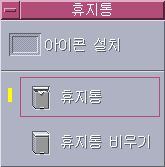
| 아이콘 | 이름 | 누름 동작 | 놓기 동작 |
|---|---|---|---|
| 휴지통 | 휴지통 창 열기 | 놓여진 파일을 휴지통 창으로 이동 | |
| 휴지통 비우기 | 휴지통 창의 내용물을 폐기(제거) | 놓여진 파일을 휴지통 창으로 이동 |
- © 2010, Oracle Corporation and/or its affiliates
